O armazenamento em nuvem do Dropbox tem muitas utilidades, podendo ser acessado em qualquer lugar com uma conexão à internet. Mas qual é a melhor maneira de transferir arquivos de um servidor FTP para o Dropbox no Mac? A opção óbvia é usar soluções individuais para cada um – baixando os arquivos e depois enviando-os através do outro aplicativo. Mas há um método mais conveniente.
Embora você não possa se conectar ao Dropbox via FTP diretamente, existem aplicativos que podem manter ambos os tipos de conexão e permitirão que você navegue neles em um gerenciador de arquivos. Dessa forma, a transmissão de arquivos será tão fácil quanto copiar e colar. Interessado? Continue lendo e descubra como isso pode ser feito!
Como se Conectar ao Dropbox com um Cliente FTP
Como mencionamos antes, você pode conectar o Dropbox via FTP com a ajuda de aplicativos especiais. Usar clientes FTP de terceiros melhora significativamente a eficiência e a segurança da conexão, além de garantir facilidade de uso, permitindo que os usuários baixem, enviem e gerenciem arquivos através de uma interface conveniente. Existem muitos clientes FTP disponíveis hoje, mas nem todos eles têm a capacidade de se conectar ao Dropbox.
Se você está procurando uma solução para acessar o Dropbox via FTP, o Commander One é uma opção a considerar. É um gerenciador de arquivos macOS com funcionalidade FTP, que suporta muitos serviços de nuvem. Esta ferramenta facilita o envio de arquivos entre o Dropbox e o FTP. Você só precisa estabelecer ambas as conexões, e então qualquer operação de arquivo pode ser feita no próprio C1. A capacidade de montar o Dropbox como um drive de rede para Mac tem outra vantagem – várias contas podem ser acessadas ao mesmo tempo, sem sincronizar arquivos para seu disco rígido.
Então, vamos ao tutorial de Dropbox FTP propriamente dito. Ele irá ajudá-lo a começar com o Commander One, e também se aplicará a quaisquer outras conexões que você queira estabelecer nele. A única grande diferença será os dados que você precisará inserir.
Como transferir arquivos de um servidor FTP para o Dropbox
Obter Commander One. O instalador .dmg pode ser descarregado do site oficial ou ir diretamente para a App Store.
Inicie o Commander One e aceda ao gestor “Connections” (Ligações). Em seguida, selecione FTP na lista.
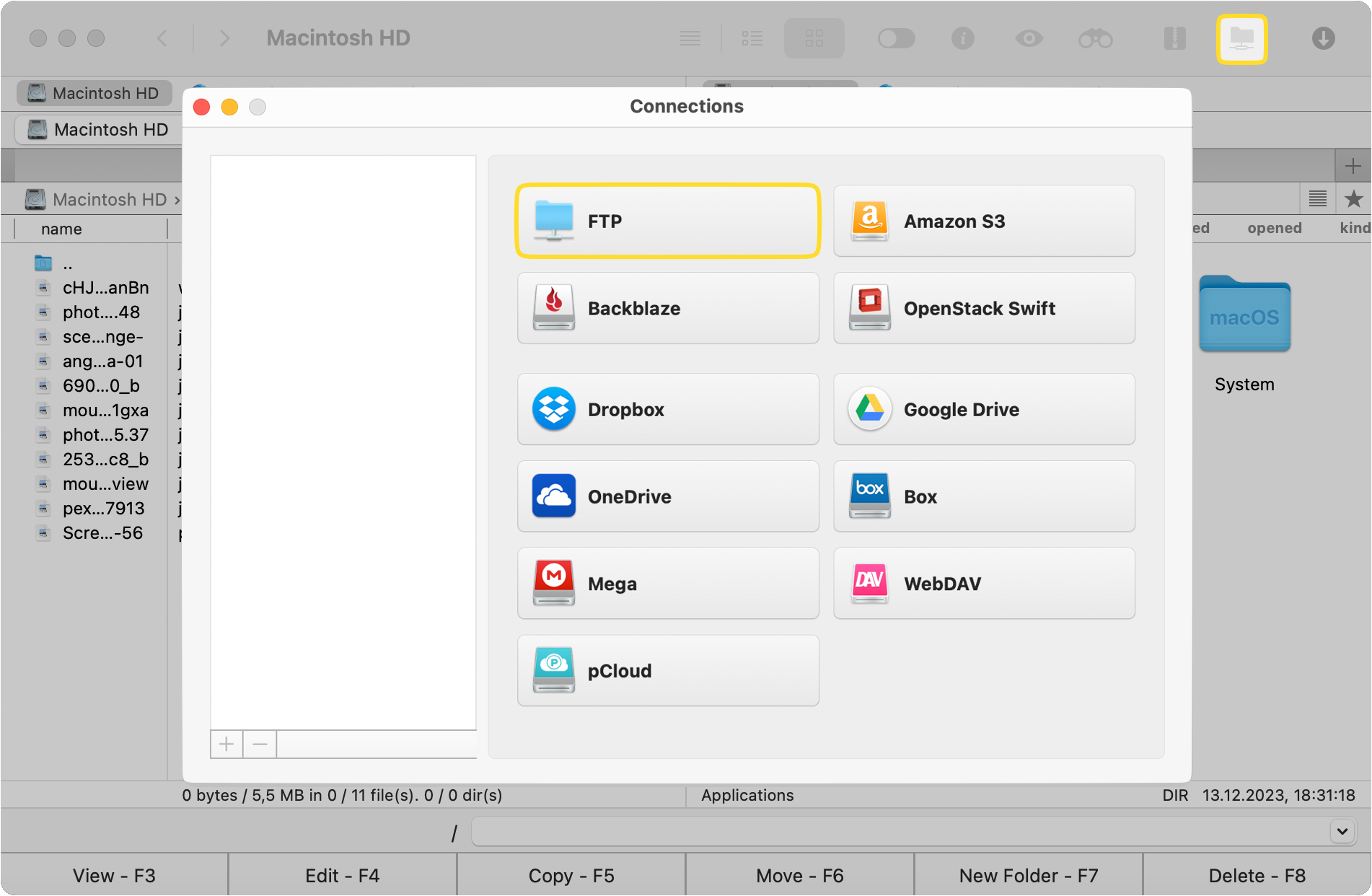
Em seguida, introduza os dados necessários, como o nome da ligação, o endereço do servidor e as credenciais de início de sessão. Clique em Ligar.
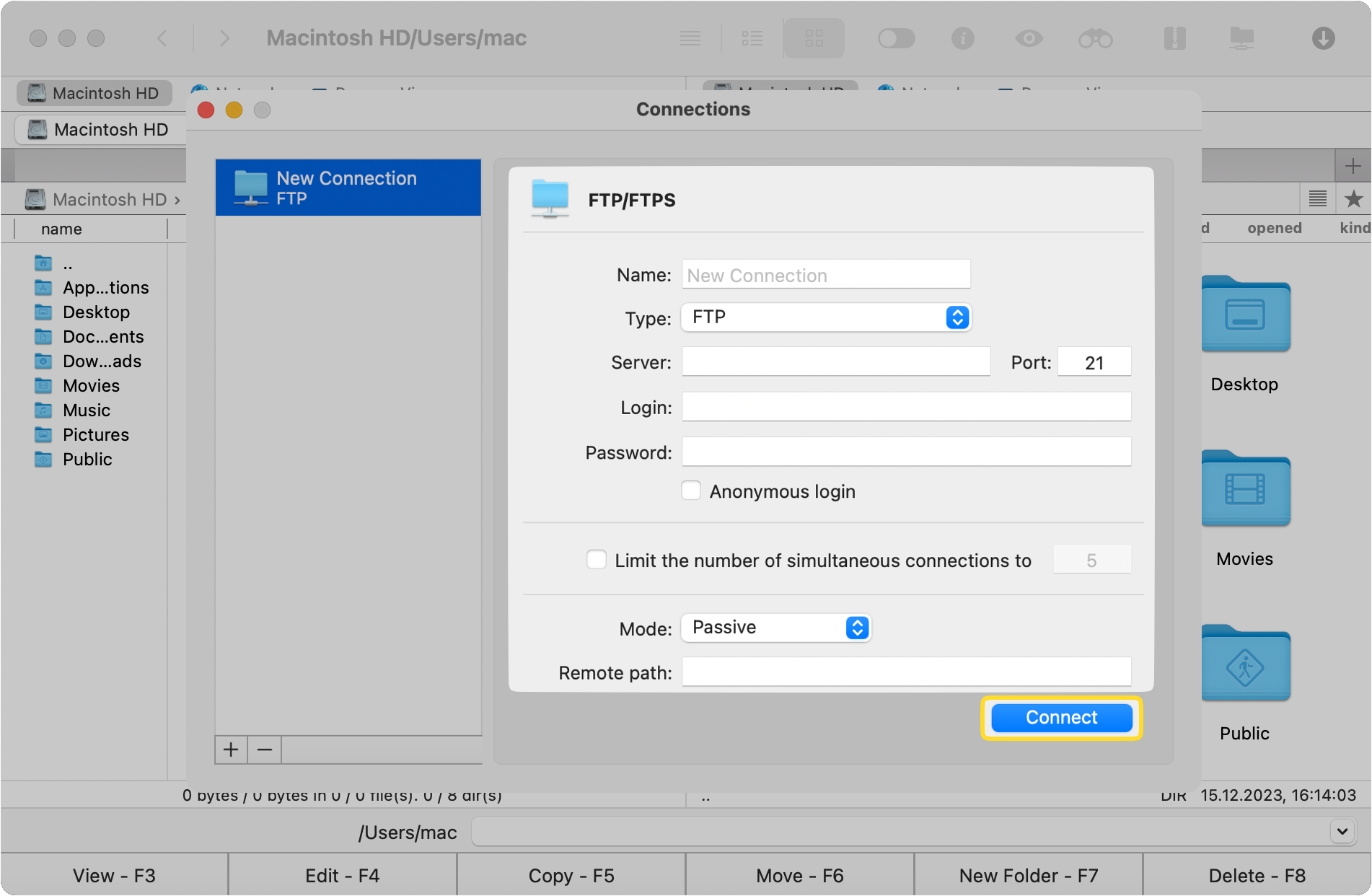
Para se ligar à sua conta Dropbox, vá novamente ao gestor “Ligações” e selecione Dropbox. Inicie sessão na sua conta.
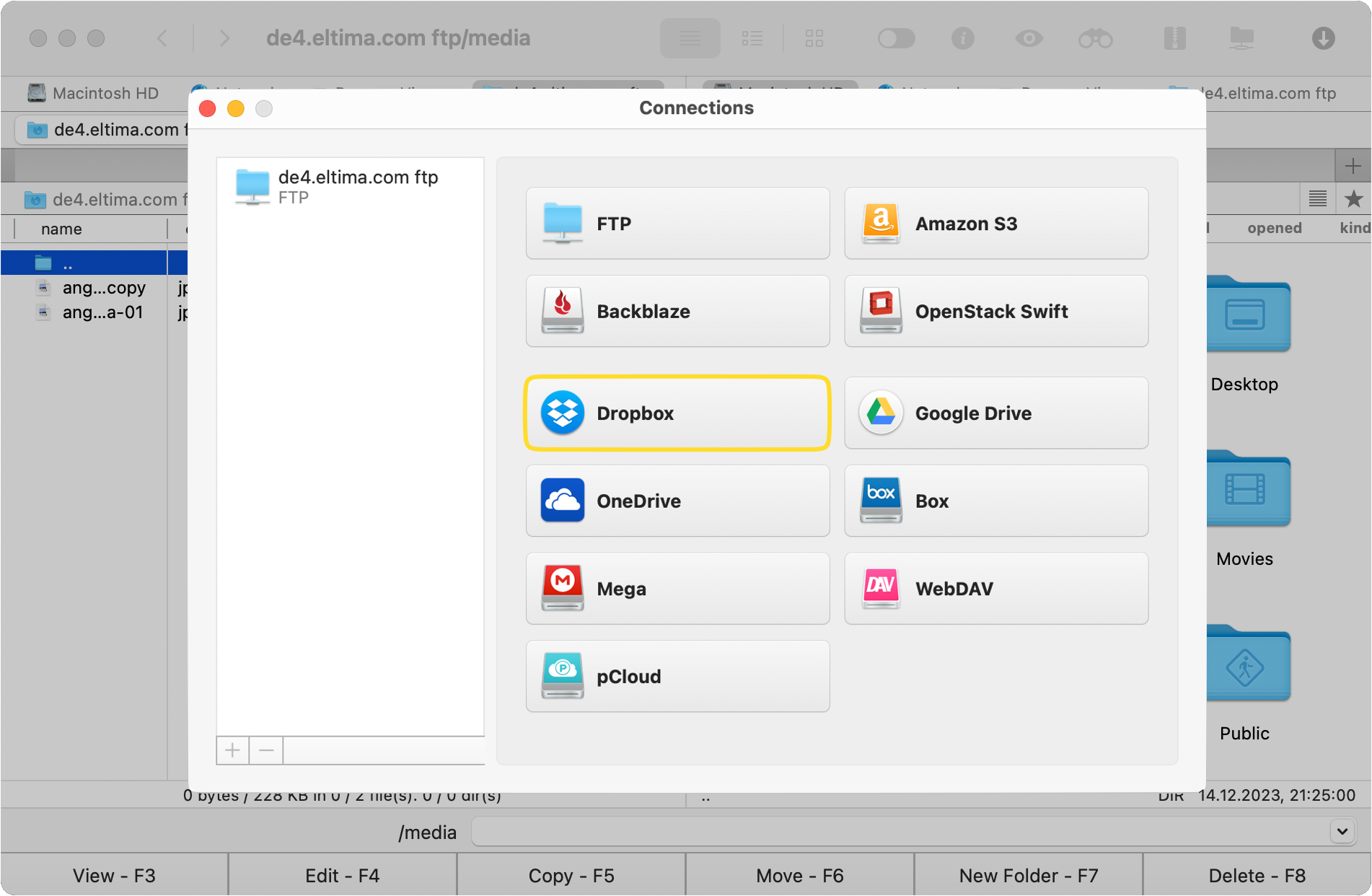
Quando ambos os serviços estiverem ligados, o Commander One apresentará todos os seus ficheiros e pastas numa janela de dois painéis.
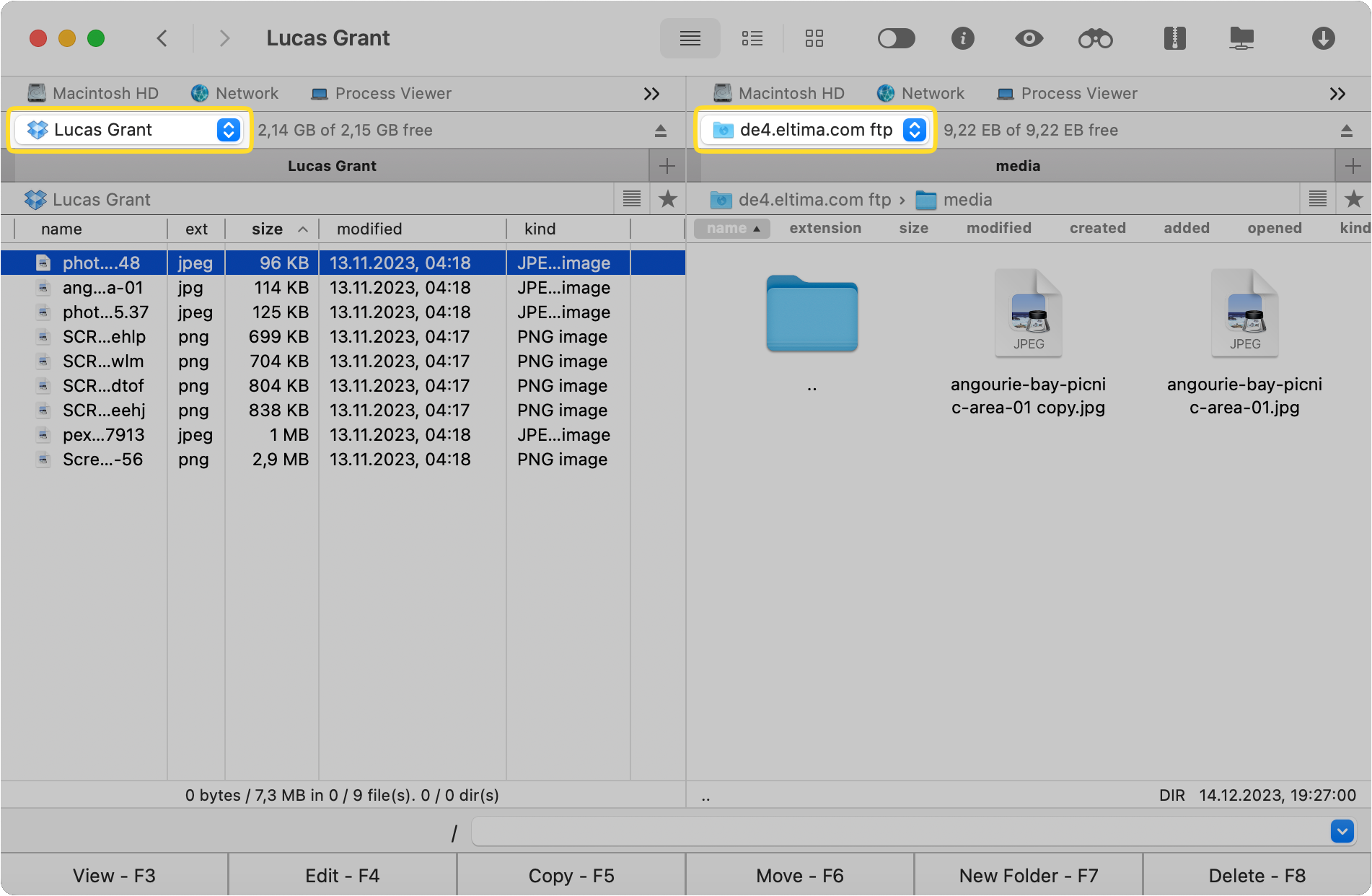
Os arquivos podem ser enviados entre uma conta FTP e o Dropbox das seguintes maneiras:
- Pode arrastar o ficheiro para o outro painel e soltá-lo.
- A tecla de atalho para copiar funciona. É ⌘-c para copiar e ⌘-v para colar.
- No Commander One, pode premir F5 ou utilizar o botão de interface “Copy – F5”.
Aguardar que a cópia termine ou colocá-la em fila de espera para iniciar uma operação diferente.
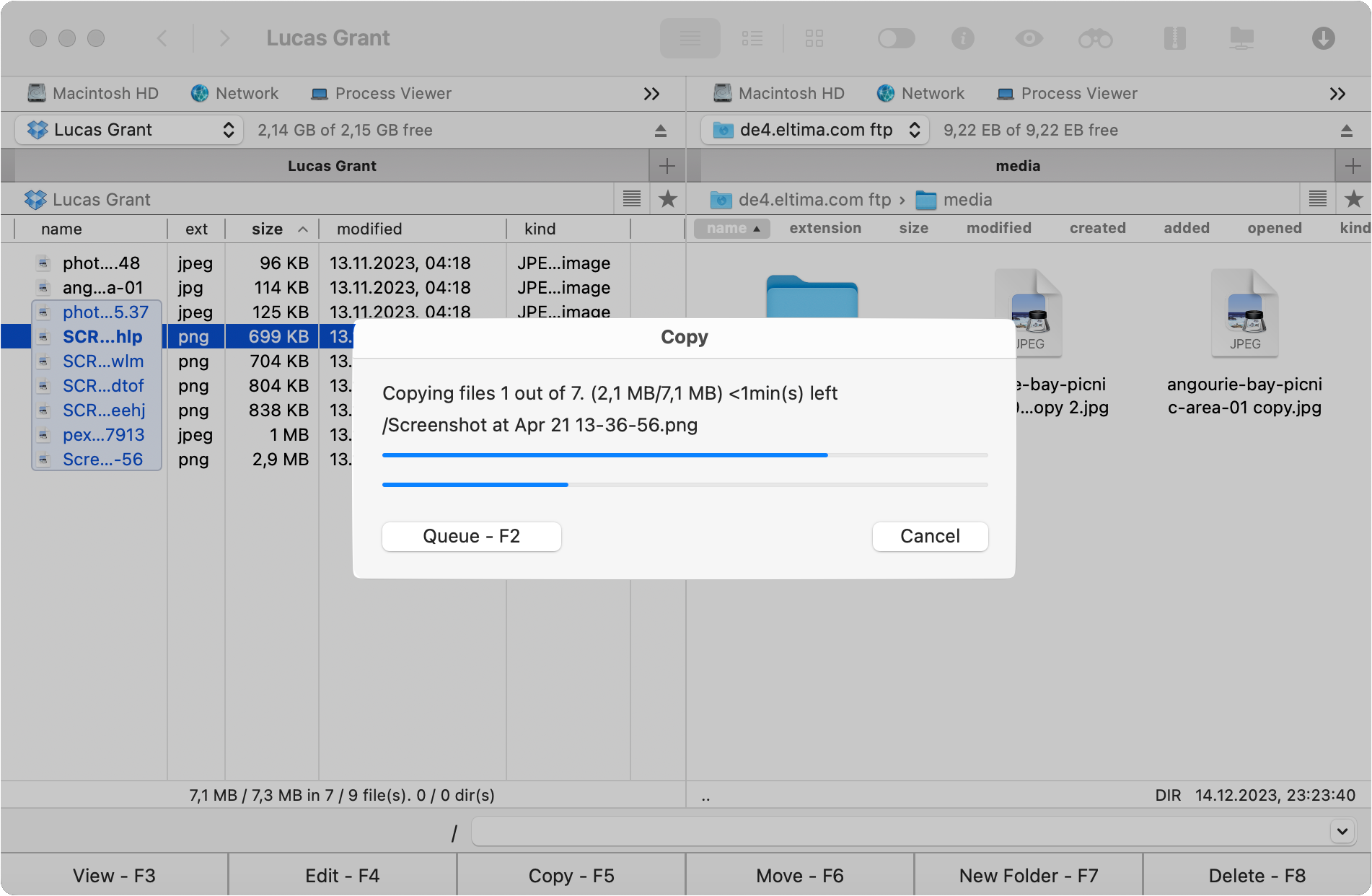
Informações Úteis
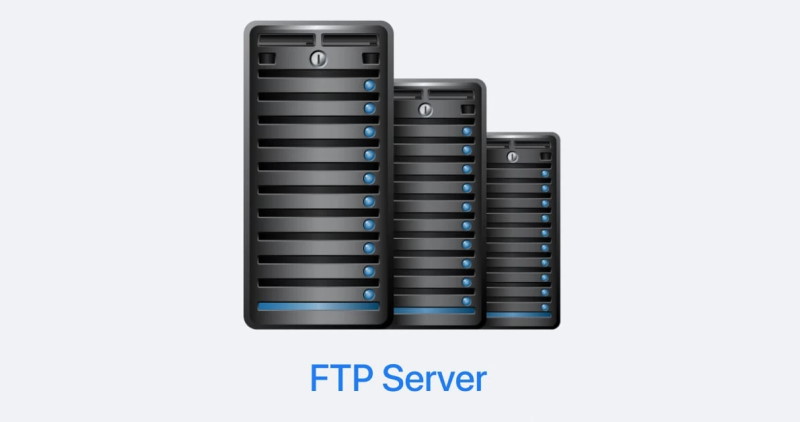
O que é um Servidor FTP?
Um servidor FTP é um computador que pode ser conectado e explorado através de FTP ou protocolos semelhantes. Uma vez que tudo o que ele precisa fazer é ler e escrever dados, um servidor assim não precisa ser poderoso e é possível ser acessível para um usuário médio.
Servidores FTP podem ser usados para armazenar qualquer coisa – mídia, documentos, software. Dependendo da forma como está configurado, o servidor pode ser acessível apenas na rede local ou via internet. Arquivos podem ser enviados do Dropbox para FTP com certos programas.
Para economizar recursos, os servidores frequentemente executam um sistema operacional leve. E para economizar espaço, eles podem nem ter uma interface física – sem display, mouse ou teclado. Em vez disso, eles podem ser geridos remotamente, através da linha de comando.
Por que as pessoas escolhem o Dropbox?
Existem várias boas razões para fazer backup de FTP para Dropbox. É um grande provedor de serviços de nuvem e oferece uma ampla variedade de opções flexíveis de ordenação e compartilhamento de arquivos, além de alta velocidade de upload e download. Embora ter um disco acessível pela web não pareça muito diferente de um servidor de arquivos, vários aspectos se destacam.
Primeiro, é a facilidade de gerenciamento e compartilhamento de arquivos. Você pode agendar a exclusão de arquivos, criar links compartilháveis para seus arquivos sem a necessidade de a outra pessoa fazer login, acessar o histórico de arquivos e restaurar versões mais antigas dos arquivos. Isso é muito mais difícil de implementar em FTP. Segundo, é o fato de que você não precisa hospedar por conta própria – tudo já está feito para você, e você só precisa de uma conexão com a internet.
Mas os servidores de arquivos FTP têm uma grande vantagem – você compra armazenamento de forma permanente, sem ter que renovar constantemente uma assinatura. Ao contrário de um servidor remoto, se o seu falhar, você pode facilmente recuperar seus dados apenas removendo o disco. Portanto, você não pode usar totalmente o Dropbox como servidor FTP, devido aos seus benefícios exclusivos.
Limites de Tamanho de Arquivo do Dropbox
A interface web do Dropbox é limitada a 350 GB por arquivo, enquanto o aplicativo de desktop permite uploads massivos de até 2 TB. O Commander One às vezes tem limites diferentes, que você pode verificar nesta página. O Dropbox não restringe uploads totais diários, o que significa que você está limitado apenas pelo tamanho do seu disco, largura de banda e plano de dados de internet.
Arquivos geralmente não atingem tamanhos tão grandes, a menos que seja um único arquivo compactado ou um grande banco de dados. De qualquer forma, ter essa opção é sempre melhor. A ausência de limites de upload pode ajudar se você quiser transferir toda a sua biblioteca da conta FTP para o Dropbox.
Conexões Alternativas Suportadas pelo Commander One
Muitos outros serviços em nuvem são suportados pelo Commander One. Isso inclui Google Drive e Amazon S3. E você pode gerenciar todos eles facilmente no seu Mac, no mesmo aplicativo. Existem configurações para criptografia local, se desejar garantir que os arquivos só possam ser acessados a partir da sua máquina.
Além de FTP, o Commander One suporta outros protocolos de servidor de arquivos – SFTP, WebDAV e FTPS – alguns dos quais são mais seguros. Independentemente do protocolo, tudo o que você precisa fazer é inserir os dados de login, como seu nome de usuário e senha, e a navegação se torna fácil a partir daí.
Perguntas Frequentes
Commander One PRO melhora a gestão de arquivos de várias maneiras. Isso inclui extração e criação de arquivos, visualização de processos, emulação de terminal, mas mais importante, você precisa do PRO para se conectar a serviços de nuvem como o Dropbox.
Commander One é um aplicativo seguro e respeitável, desenvolvido e mantido pela Electronic Team, Inc. Os usuários não relatam grandes problemas ou vulnerabilidades no aplicativo.